交能百科格式语法说明
交能百科使用一些简单的标记语言, 以尽最大可能使文档看上去更友好。如果您之前使用过 LaTeX 或者 Markdown,您会发现交能百科的标记语言也不难。本页面包含了所有你在编辑页面时可能用到的语法的说明。如果需要查看本页源码,只需要点击页面顶部或者底部的 编辑 按钮即可。 如果您是初尝交能百科,那么可以使用 百科沙盒 来尽情尝试。通过快捷按钮,您可以更方便地使用这些标记。
Wenn Sie auf die deutschen Version arbeiten wollen, bitte LESEN Sie folgende Hinweise.
If you want to edit english version, please READ the following introduction first.
更新 / What's New?
- 2017/12/13
很麻烦的输入表格终于成为了历史 呼…..
利用工具栏里面的“添加新表”,可以快速方便地添加表格
先输入第一个单元格的内容,再点击 ![]() 就能看到
就能看到
编辑好后记得点保存,就退回到原始编辑器里,并且添加好表格了。
- 2017/12/04
想让你的词条更加华丽?交能百科引入bootstrap模板,使用语法Bootstrap Wrapper Plugin,方便理解可以看原生中文文档Documentation
- 2017/11/29
图片下方可以插入标题
[{{xxx.png|title}}]
利用代替字符实现强制空格,例如输入
\_
就是个空格。(我真的是个 (空格),虽然显示不出来
 )
)
基本文本格式
交能百科支持粗体, 斜体, 下划线 以及 等宽体 等格式。 当然,你也可以使用混合使用这些格式。
交能百科支持**粗体**, //斜体//, __下划线__ 以及 ''等宽体'' 等格式。 当然,你也可以使用**__//''混合使用''//__**这些格式。
也可以使用下标和上标。
也可以使用<sub>下标</sub>和<sup>上标</sup>。
您也可以使用 删除线 标记某些信息。
您也可以使用 <del>删除线</del> 标记某些信息。
段落 是由空行所建立的。如果您想 强制建立新行 而不建立段落,您可以使用两个连续的反斜杠+空格或是回车作为标记。请看样例:
这是一些有着换行标记的文字。
\\请注意 反斜杠只在回车符之前
或者在
一个空格之前的时候才有效。
而这样就并不起作用。
这是一些有着换行标记的文字。 \\请注意 反斜杠只在回车符之前\\ 或者在\\ 一个空格之前的时候才有效。\\ 而这样就并不起作用。
请只在必须的时候才使用强制的换行标记。
链接
交能百科 支持多种形式的链接。
外部链接
外部链接会被自动地识别:http://www.wanfangdata.com.cn/ 或者简单地写作 www.wanfangdata.com.cn/ - 当然您也可以为链接设置名字:链接到万方数据知识服务平台。类似这样的电子邮件地址: andi@splitbrain.org 也可以被识别。
外部链接会被自动地识别:http://www.wanfangdata.com.cn/ 或者简单地写作 www.wanfangdata.com.cn/ - 当然您也可以为链接设置 名字:[[http://www.wanfangdata.com.cn/|链接到万方数据知识服务平台]]。类似这样的电子邮件地址: <andi@splitbrain.org> 也可 以被识别。
内部链接
内部链接可以用方括号创建。您可以只给出链接的地址 链接地址 ,也可以附加上链接的名字 链接名字。
内部链接可以用方括号创建。您可以只给出链接的地址 [[链接地址]] ,也可以附加上链接的名字 [[链接地址|链接名字]]。
链接名字不允许使用特殊字符,如果是拉丁字母,全部都将被交能百科转化为小写。
您可以通过在页面名中使用冒号的方式来使用 命名空间。
您可以通过在页面名中使用冒号的方式来使用 [[wiki:namespaces|命名空间]]。
如果您需要关于命名空间(namespaces)的更详细的信息,请参见 namespaces.
您也可以链接到一个网页内部的某一节,只需要将该节书签的名称以一个#号分隔加在网页的地址后面即可。这是一个本节。
这是一个[[syntax#内部链接|本节]]。
注:
- 当一节的标题改变时,该节的书签也会改变,因此,请不要太依靠网页内的链接。
百科间链接
交能百科支持 百科间链接 即到其他百科的链接。例如,这是一个到某一百科上关于 百科 的一个页面的的链接:百科.
交能百科支持 [[doku>百科间链接]] 即到其他百科的链接。例如,这是一个到某一百科上关于 百科 的一个页面的的链接:[[wp>百科]].
图像链接
您也可以用图像来作为一个内部或者外部的链接,只需同时使用链接和图像的语法,如下所示。
[[交能百科|{{wiki:wiki:交能百科.png}}]]
请注意:在链接名中使用语法,只有显示图像的语法会被识别,请不要使用其它语法。
交能百科支持完整的图像及链接预发,包括调整图像大小、内部和外部的图像链接,以及百科内链接。
脚注
您可以使用两个连续小括号来添加脚注1)。
您可以使用两个连续小括号来添加脚注((看这里,这是一个脚注))。
标题段落
您可以使用最多达5层的标题来使您的页面更富结构性。如果您使用了三个以上的标题,那么交能百科会自动在页面上生成一个名为“本页目录”的标题列表。当然,您也可以关闭这项特性,只需在编辑时在页面里加入~~NOTOC~~ 字样即可。
''<nowiki>~~NOTOC~~</nowiki>''
H3标题
H4标题
H5标题
==== H3标题 ==== === H4标题 === == H5标题 ==
您可以通过连续的4个以上“-”号来创建一条水平分割线:
图像和其它文件
您可以使用双大括号来在页面中加入 图像,视频及声音文件。您还可以选择是否指定图像的显示大小。
外面先加入方括号,在加入双大括号 [{{doku>images|图像标题}}]能将标题直接显示在图像下方。
带标题的图像:
原始大小: {{wiki:wiki:交能百科.png}}
带标题的图像: [{{wiki:wiki:交能百科.png?200x50|交能百科Logo}}]
指定宽度(50 pixel): {{wiki:wiki:交能百科.png}?50}}
指定宽度和高度(200×50): {{wiki:wiki:交能百科.png?200*50}}
重新指定宽度和高度的外部图像(100x100): {{wiki:wiki:交能百科.png?200x50}}
使用左方或者右方的空格,您可以选择对齐方式:
{{ wiki:wiki:交能百科.png}}
{{wiki:wiki:交能百科.png }}
{{ wiki:wiki:交能百科.png }}
当然,您也可以指定一个图像的名字,将鼠标移到图像上可以看到效果。
{{ wiki:wiki:交能百科.png|这是图像的名字}}
如果您指定的文件名(无论是外部的还是内部的)不是一个图像(gif, jpeg, png),那么它将被显示为一个链接。
支持的媒体格式
交能百科可以直接在页面中嵌入一下格式.
| 图像 | gif, jpg, png |
| 视频 | webm, ogv, mp4 |
| 音频 | ogg, mp3, wav |
| Flash | swf |
如果指定不支持的媒体格式的文件名,则它将作为链接显示。
加上 ?linkonly 就会在网页中只显示链接,不显示内容。
{{wiki:dokuwiki-128.png?linkonly}}
dokuwiki-128.png 这是一个图片的链接。
列表
交能百科支持带编号或不带编号的列表。要使用列表,在文字前加入两个空格,然后使用*标志不带编号的列表,用-标志带编号的列表。
* 列表
- 第二项
- 下一层
- 第三项
- 带编号的列表
- 第二项
- 用缩进表示更深的层
- 结束
* 列表
* 第二项
* 下一层
* 第三项
- 带编号的列表
- 第二项
- 用缩进表示更深的层
- 结束
同时可以关注项目常见问题解答。
层次显示
有时候(特别是讨论时)您想把某些文字(尤为各次的回复)标示作不同的层次,您可以使用下列的语法:
I think we should do it > No we shouldn't >> Well, I say we should > Really? >> Yes! >>> Then lets do it!
I think we should do it
No we shouldn't
Well, I say we should
Really?
Yes!
Then lets do it!
表格
交能百科可以用简单的语法创建表格。
| 标题 1 | 标题 2 | 标题 3 |
|---|---|---|
| (1,1) | (1,2) | (1,3) |
| (2,1) | 展宽的单元格 | |
| (3,1) | (3,2) | (3,3) |
表格的每一行都以分隔符 | (普通行)或者 ^ (标题行)作为开头和结束
^ 标题 1 ^ 标题 2 ^ 标题 3 ^ | (1,1) | (1,2) | (1,3) | | (2,1) | 展宽的单元格 || | (3,1) | (3,2) | (3,3) |
要水平合并单元格,只需要将后一个单元格设置为空即可,如上面演示的一样。请确保每一行有相同数量的单元格分隔符!
竖直的标题列也是可以实现的:
| 标题 1 | 标题 2 | |
|---|---|---|
| 标题 3 | (1,2) | (1,3) |
| 标题 4 | 不再合并单元格 | |
| 标题 5 | (2,2) | (2,3) |
可以看到,单元格前面的分隔符决定了单元格的格式。
| ^ 标题 1 ^ 标题 2 ^ ^ 标题 3 | (1,2) | (1,3) | ^ 标题 4 | 不再合并单元 | | ^ 标题 5 | (2,2) | (2,3) |
您也可以垂直合并两格或多格。只要在下面的格内输入 ::: 即可。
| 标题 1 | 标题 2 | 标题 3 |
|---|---|---|
| (1,1) | 这次示范垂直合并 | (1,3) |
| (2,1) | (2,3) | |
| (3,1) | (3,3) |
除跨行合并语法:::外,单元格中不能包含其他内容。
^ 标题 1 ^ 标题 2 ^ 标题 3 ^ | (1,1) | 这次示范垂直合并 | (1,3) | | (2,1) | ::: | (2,3) | | (3,1) | ::: | (3,3) |
您可以对齐表格的文字。只需要添加多余两个的空格在您需要对齐的方向的反向即可:如果需要右对齐,在左边添加两个空格;反之,则在右边添加。在两边均添加空格可以实现中间对齐。
| 有对齐的表格 | ||
|---|---|---|
| 右对齐 | 居中 | 左对齐 |
| 左对齐 | 右对齐 | 居中 |
| xxxxxxxxxxxx | xxxxxxxxxxxx | xxxxxxxxxxxx |
下面是源文件中的格式:
^ 有对齐的表格 ^^^ | 右对齐| 居中 |左对齐 | |左对齐 | 右对齐| 居中 | | xxxxxxxxxxxx | xxxxxxxxxxxx | xxxxxxxxxxxx |
注意:不支持垂直对齐。
无格式区块
若要略过某段内含百科语法,不对该段文字作任何处理, 可以使用 %% 标签或更简单一点用 2 个 放在该段文字的前后,请参考下面例子。
使用百分号对 这段 文字 可以达到无格式区块 ![]() 。
。
其他高级百科语法
交能百科还提供诸如语法高亮,代码识别,表情等其他功能。若您有兴趣,请移步英文版百科语法指南






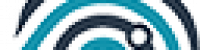
评论